Comment installer l'outil GLPI [IT Asset Management] sur les systèmes RHEL
![Comment installer l'outil GLPI [IT Asset Management] sur les systèmes RHEL](https://ilinuxgeek.com/storage/img/images/how-to-install-glpi-[it-asset-management]-tool-on-rhel-systems_15.png)
- 3356
- 565
- Jade Muller
Glpi est un acronyme français pour 'Gestionnaire Libre de Parc Informatique' ou simplement 'Gestionnaire d'équipement informatique gratuit`` Il s'agit d'un système de gestion des actifs informatiques open-source, d'un système de bureau de service et d'un système de suivi des problèmes écrits en php.
Glpi est créé pour aider les entreprises à gérer leurs actifs informatiques et à suivre les incidents et les demandes, grâce à la fonctionnalité d'assistance.
Glpi Fournit les fonctionnalités clés principales suivantes:
- Gestion du matériel, des logiciels, des centres de données et des tableaux de bord.
- Bureau d'aide
- Gestion de projet
- Direction financière
- Administration
- Configuration
Pour une liste complète de toutes les fonctionnalités proposées par Glpi, avait sur le Glpi Section des fonctionnalités. Dans ce guide, nous montrerons comment installer le GLPI Gestion des actifs informatiques outil sur des distributions basées sur Rhel comme Centos, Almalinux, et Rocky Linux.
Étape 1: Installez la pile de lampe dans Rhel 8
Depuis Glpi sera administré à partir de l'avant, la première étape consiste à installer le LAMPE empiler. Mais d'abord, mettez à jour les listes de packages locaux comme indiqué
$ sudo dnf mise à jour
Ensuite, installez le Apache serveur Web et Mariadb serveur de base de données.
$ sudo dnf installer httpd mariaDb-server -y
Une fois installé, permettez aux services d'exécuter au démarrage du système.
$ sudo systemctl activer httpd $ sudo systemctl activer mariaDB
Puis démarrez le Apache et Mariadb prestations de service.
$ sudo systemctl start httpd $ sudo systemctl start mariadb
L'étape suivante consiste à installer Php. Nous installerons Php 8.0 qui est fourni par le Remi dépôt. Donc, la première étape consiste à permettre le Remi Référentiel comme suit.
$ sudo dnf install -y https: // rpms.remirepo.Net / Enterprise / REMI-Release-8.RPM
Une fois installé, vous pouvez répertorier tous les modules PHP disponibles.
$ sudo dnf module list php -y
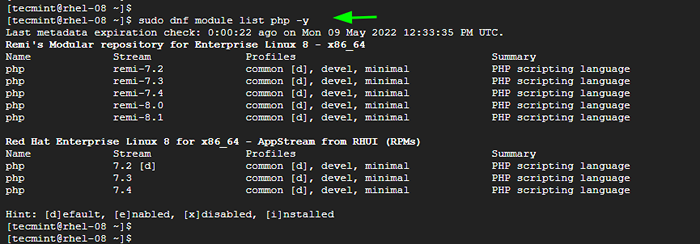 Répertoriez les modules PHP
Répertoriez les modules PHP Pour activer le Php 8.0 module, exécutez la commande:
$ sudo dnf module activer php: remi-8.0 -y
Maintenant, vous pouvez installer Php 8.0 et autre Php Extensions requises pour l'installation comme indiqué.
$ sudo dnf installer php php- mbString, mysqli, xml, cli, ldap, openssl, xmlrpc, pecl-apcu, zip, curl, gd, json, session, imap -y
Étape 2: Créez une base de données pour GLPI
L'étape suivante consiste à créer une base de données pour Glpi. Alors, connectez-vous au Mariadb serveur de base de données:
$ sudo mysql -u root -p
Créez une base de données et l'utilisateur de la base de données et accordez tous les privilèges sur la base de données à l'utilisateur
> Créer une base de données GLPIDB; > Accorder tout sur GLPIDB.* À «glpi_user» @ «localhost» identifié par «[e-mail protégé]»; > Privilèges de rinçage; > Sortie;
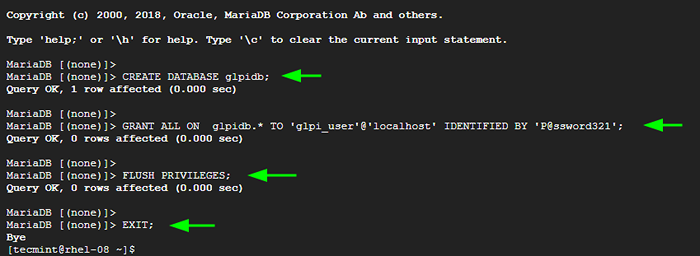 Créer une base de données GLPI
Créer une base de données GLPI Étape 3: Téléchargez l'installateur GLPI
Avec la base de données en place, l'étape suivante consiste à télécharger le Glpi installateur qui contient tous les fichiers d'installation pour GLPI. Rendez-vous sur la page officielle des téléchargements GLPI et saisissez le fichier binaire à l'aide de la commande wget comme indiqué.
$ wget https: // github.com / glpi-project / glpi / releases / download / 10.0.0 / GLPI-10.0.0.tgz
Ensuite, non compressez le fichier de tarball dans le répertoire webroot comme suit.
$ sudo tar -xvf GLPI-10.0.0.tgz -c / var / www / html /
Et définir la propriété et les autorisations suivantes.
$ sudo chown -r apache: apache / var / www / html / glpi $ sudo chmod -r 755 / var / www / html / glpi
Étape 4: Créez une configuration Apache pour GLPI
Ensuite, vous devez créer un Apache Fichier de configuration pour Glpi dans le / etc / httpd / confre.d/ annuaire.
$ sudo vim / etc / httpd / confre.d / glpi.confli
Collez la configuration suivante. Pour le Nom du serveur Attribut, assurez-vous de fournir l'adresse IP du serveur ou un nom de domaine enregistré.
Servername server-ip ou fqdn documentroot / var / www / html / glpi errorlog "/ var / log / httpd / glpi_error.log "Customlog" / var / log / httpd / glpi_access.journal "combiné / var / www / html / glpi / config> allowoverride Aucun nécessite tous les refus / var / www / html / glpi / fichiers> allowerride nul ne nécessite pas tous
Sauvegarder et quitter.
Ensuite, définissez ce qui suit Selinux Stratégies.
$ sudo dnf -y installer la politique de politique de PolicycoréUtils-python-utils $ sudo semanage fcontext -a -t httpd_sys_rw_content_t "/ var / www / html / glpi (/.*)?"$ sudo restorecon -rv / var / www / html / glpi
Pour appliquer toutes les modifications, redémarrez Apache.
$ sudo systemctl redémarrer httpd
Étape 5: Complétez l'installation GLPI du navigateur
Enfin, pour terminer l'installation, ouvrez votre navigateur et visitez le nom de domaine IP ou enregistré de votre serveur.
http: // server-ip
Dans la première étape, sélectionnez votre langue préférée, puis appuyez sur «OK».
 Langue GLPI
Langue GLPI Ensuite, acceptez les termes de la licence et cliquez sur 'Continuer'.
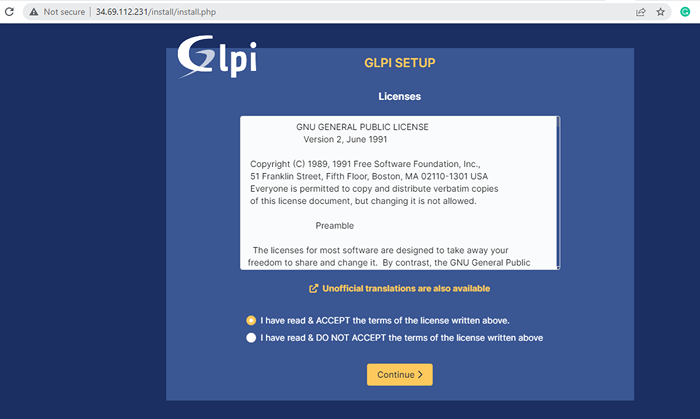 Licence GLPI
Licence GLPI Ensuite, choisissez 'Installer'Pour commencer l'installation de Glpi.
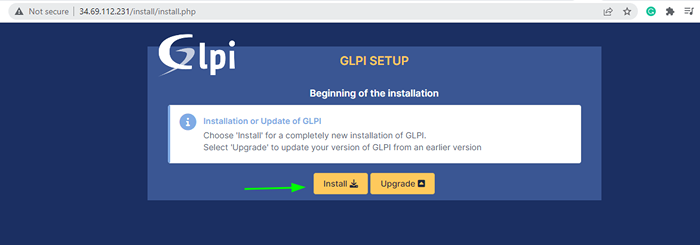 Installation de GLPI
Installation de GLPI Cela vous amène à la liste des exigences nécessaires pour que l'installation continue. Assurez-vous que toutes les extensions et bibliothèques PHP sont installées. Puis faites défiler tout le long et cliquez sur «continuer».
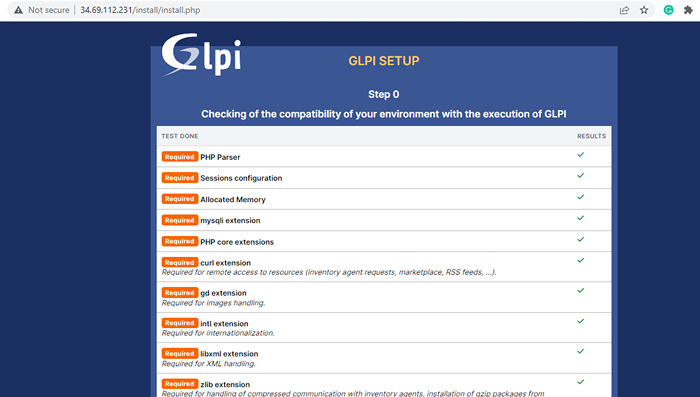 GLPI MODULES PHP requis
GLPI MODULES PHP requis Dans l'étape suivante, remplissez les détails de la base de données et cliquez sur 'Continuer'.
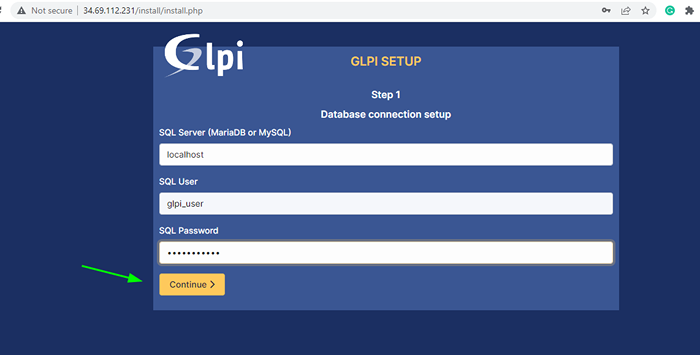 Détails de la base de données GLPI
Détails de la base de données GLPI L'installateur tentera d'établir une connexion à la base de données. Une fois la connexion réussie, sélectionnez la base de données que vous avez configurée plus tôt et cliquez sur 'Continuer'.
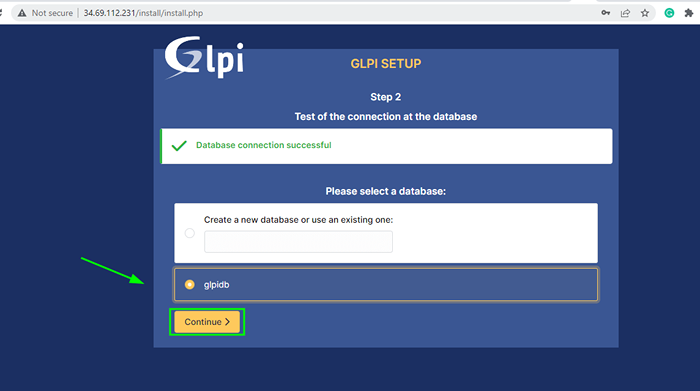 Sélection de la base de données GLPI
Sélection de la base de données GLPI Le programme d'installation initialise ensuite la base de données et une fois l'initialisation terminée, encore une fois, cliquez sur 'Continuer'.
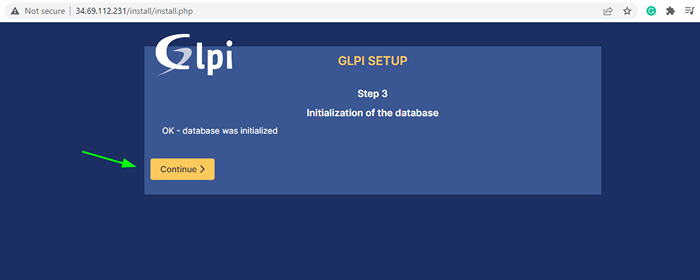 Initialisation de la base de données GLPI
Initialisation de la base de données GLPI Dans l'étape suivante, choisissez d'envoyer des statistiques d'usage ou non et cliquez sur Cliquez sur 'Continuer'.
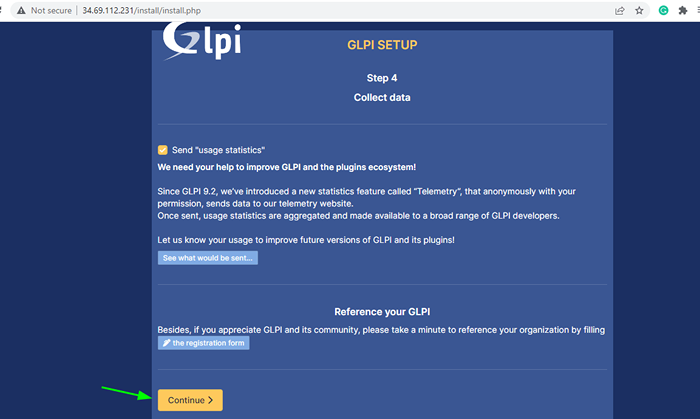 Statistiques d'utilisation GLPI
Statistiques d'utilisation GLPI Dans l'étape suivante, un lien pour signaler les bogues ou obtenir de l'aide avec Glpi qui seront fournis. Cliquez sur 'Continuer'Pour passer à l'étape suivante.
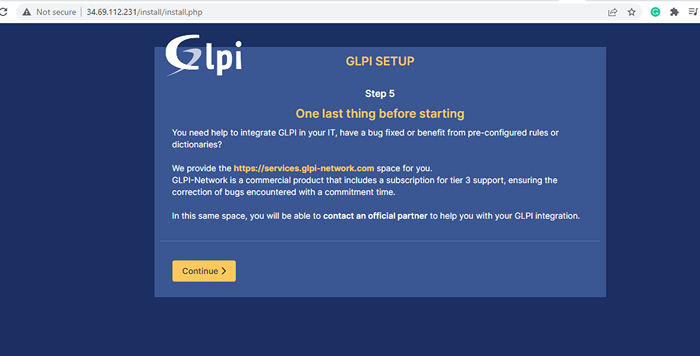 Bogues de rapport GLPI
Bogues de rapport GLPI Une fois l'installation terminée, cliquez sur 'Utilisez GLPI' ouvrir une session.
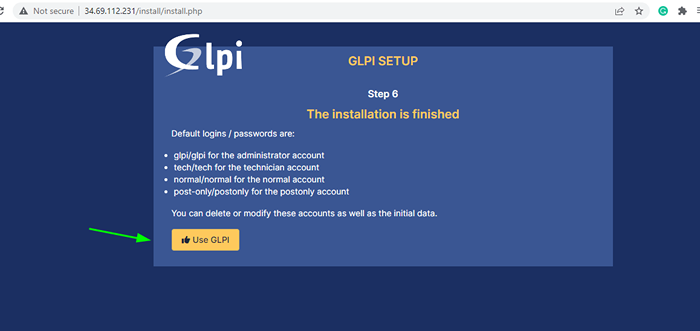 GLPI Installer Finitions
GLPI Installer Finitions Cela vous dirige vers la page de connexion comme vous pouvez le voir. Les informations d'identification de connexion par défaut sont fournies ci-dessous:
Pour le compte administrateur GLPI / GLPI pour le compte de technicien Techny / Tech pour le compte normal Normal / Normal pour Postonly Postonly / Postonly
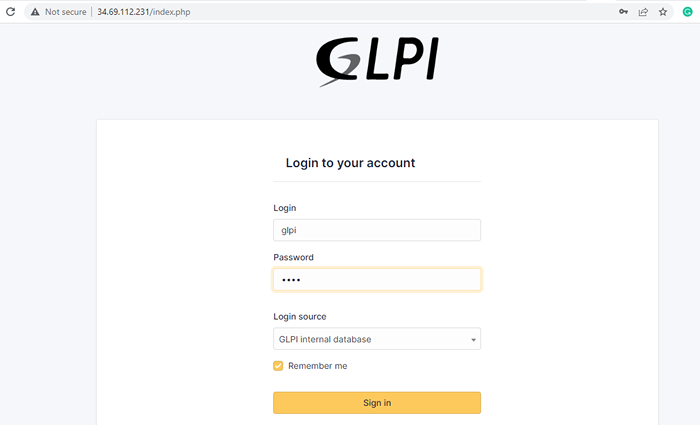 Connexion GLPI
Connexion GLPI Et voici le Glpi tableau de bord! De là, vous pouvez commencer à gérer des incidents / demandes, de la création de rapports, de la définition des SLA et de tout ce qui concerne le service de service et la gestion des actifs.
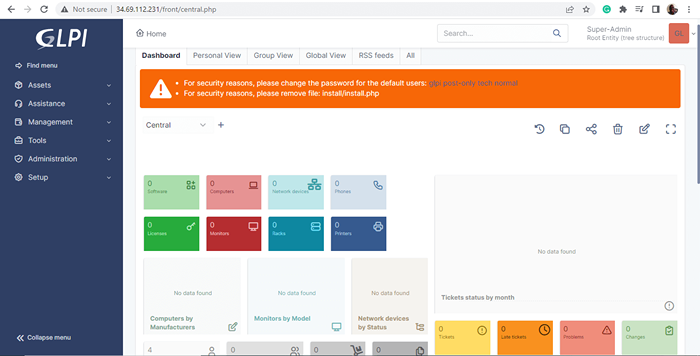 Tableau de bord GLPI
Tableau de bord GLPI Cela nous amène à la fin de ce guide. Nous espérons que vous pourrez maintenant installer confortablement le Glpi service de service et outil de gestion des actifs informatiques sur les distributions basées sur RHEL.
- « Comment exécuter une commande Linux sans l'enregistrer dans l'histoire
- Comment installer l'outil de messagerie Slack dans Linux »

